USB có dữ liệu nhưng không mở được Win 10 xử lý thế nào?
USB, thiết bị lưu trữ di động nhỏ gọn, đã trở thành người bạn đồng hành không thể thiếu của chúng ta trong thời đại số. Với khả năng lưu trữ dữ liệu lớn, USB giúp chúng ta dễ dàng sao chép, chia sẻ thông tin. Tuy nhiên, không ít người dùng đã gặp phải tình huống "dở khóc dở cười" khi USB có dữ liệu nhưng không mở được Win 10. Vậy nguyên nhân của vấn đề lỗi này là gì và có những cách khắc phục nào hiệu quả? Cùng Laptop Khánh Trần tìm hiểu nhé.
I. Nguyên nhân USB có dữ liệu nhưng không mở được Win 10
Trước khi tìm hiểu về cách khắc phục, Khánh Trần sẽ nêu ra những nguyên nhân chính dẫn đến trình trạng này.
1. Lỗi hệ thống file
Hệ thống file của USB có thể bị hỏng hoặc không tương thích với Windows 10. Điều này thường xảy ra sau khi ngắt kết nối USB đột ngột, virus tấn công hoặc lỗi phần cứng. Khi hệ thống file bị hỏng, Windows sẽ không thể đọc được dữ liệu trên USB.
2. USB có dữ liệu nhưng không mở được Win 10 vì bị nhiễm virus
Virus có thể mã hóa, xóa hoặc ẩn các file trên USB, khiến bạn không thể truy cập được chúng. Một số loại virus còn có thể làm hỏng bảng phân vùng của USB, dẫn đến lỗi không thể mở.
3. Driver USB bị lỗi hoặc không tương thích
Driver USB là phần mềm giúp hệ điều hành giao tiếp với USB. Nếu driver bị lỗi hoặc không tương thích, Windows sẽ không thể nhận dạng và truy cập được USB.
4. Cổng USB hoặc bo mạch chủ bị lỗi
Cổng USB hoặc bo mạch chủ trên máy tính của bạn có thể bị hỏng, gây ra lỗi kết nối với USB. Điều này thường xảy ra khi cổng USB bị cong vênh, oxi hóa hoặc bo mạch chủ bị hư hỏng do tác động vật lý.
5. Lỗi phần mềm
Một số phần mềm diệt virus, phần mềm bảo mật hoặc các ứng dụng khác có thể vô tình khóa hoặc cách ly USB, khiến bạn không thể truy cập được.
6. USB bị hư hỏng vật lý
Nếu USB bị va đập mạnh, bị cong vênh hoặc các linh kiện bên trong bị hỏng, bạn sẽ không thể đọc được dữ liệu trên đó.
7. USB có dữ liệu nhưng không mở được Win 10 lỗi do cài đặt Windows
Một số lỗi trong quá trình cài đặt hoặc cập nhật Windows có thể ảnh hưởng đến khả năng nhận dạng và truy cập USB.
8. USB được bảo vệ bằng mật khẩu
Nếu USB của bạn được mã hóa và đặt mật khẩu, bạn sẽ không thể mở được nếu không nhập đúng mật khẩu.

II. Cách xử lý khi USB có dữ liệu nhưng không mở được Win 10
Khi USB có dữ liệu nhưng không mở được Win 10, bạn có thể thử một số cách xử lý sau đây.
1. Kiểm tra kết nối vật lý
Trước tiên, hãy đảm bảo rằng USB đã được cắm chắc chắn vào cổng USB của máy tính. Thử cắm vào các cổng khác để xem có sự thay đổi nào không. Đôi khi, một kết nối lỏng lẻo có thể gây ra lỗi không nhận diện thiết bị.
2. Kiểm tra đèn báo trên USB
Nếu đèn báo trên USB không sáng, có thể có vấn đề về nguồn điện hoặc hư hỏng phần cứng. Hãy thử USB vào một máy tính khác để kiểm tra.
3. Cập nhật driver USB
Driver USB lỗi cũng là một nguyên nhân phổ biến gây ra tình trạng USB có dữ liệu nhưng không mở được Win 10. Bạn có thể cập nhật driver USB bằng cách:
- Mở Device Manager.
- Tìm đến mục Disk drives (Ổ đĩa).
- Nhấp chuột phải vào USB và chọn Update driver (Cập nhật driver).
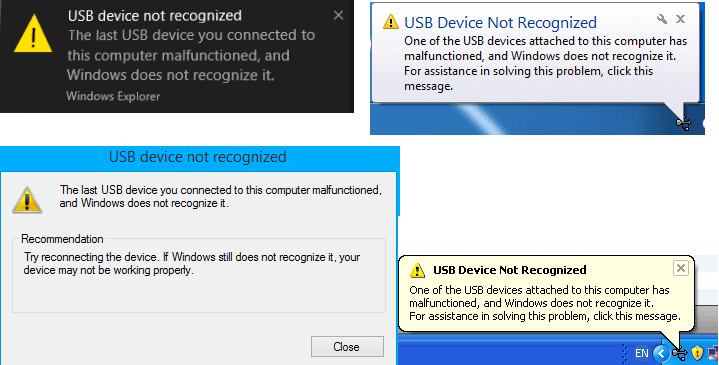
4. Quét virus
Virus có thể ẩn hoặc mã hóa dữ liệu trên USB, khiến bạn không thể truy cập được. Hãy quét virus cho USB bằng phần mềm diệt virus uy tín.
5. Sử dụng lệnh chkdsk
Lệnh chkdsk có thể giúp kiểm tra và sửa chữa các lỗi trên ổ đĩa. Để sử dụng lệnh này, bạn mở Command Prompt với quyền Administrator và nhập lệnh: chkdsk /f E: (thay E: bằng tên ổ đĩa của USB).
6. Hiển thị các file ẩn
Nếu các file trên USB đã bị ẩn, bạn có thể hiển thị chúng bằng cách:
- Mở File Explorer.
- Chọn thẻ View (Xem).
- Đánh dấu vào ô "Hidden items" (Các mục ẩn).
7. Phần mềm phục hồi dữ liệu
Nếu các cách trên không hiệu quả, bạn có thể sử dụng phần mềm phục hồi dữ liệu chuyên dụng để khôi phục dữ liệu. Tuy nhiên, hãy lưu ý rằng không có phần mềm nào đảm bảo phục hồi 100% dữ liệu.
8. Định dạng lại USB
Nếu bạn đã sao lưu toàn bộ dữ liệu quan trọng và không còn cách nào khác, bạn có thể định dạng lại USB để khắc phục lỗi. Tuy nhiên, hãy chắc chắn rằng bạn đã sao lưu dữ liệu trước khi thực hiện bước này.
III. Tổng kết
Như vậy, việc USB có dữ liệu nhưng không mở được Win 10 có thể do nhiều nguyên nhân khác nhau, từ lỗi phần cứng, phần mềm cho đến virus. Để khắc phục tình trạng này, người dùng cần kiên trì thử nghiệm các cách khác nhau và có thể cần đến sự hỗ trợ của chuyên gia. Việc sao lưu dữ liệu thường xuyên sẽ giúp bạn bảo vệ thông tin quan trọng và hạn chế rủi ro mất mát dữ liệu.
Vấn đề về “USB có dữ liệu nhưng không mở được Win 10 xử lý sao?” đã được giới thiệu và phân tích chi tiết trong bài viết này. Đến với laptop Khánh Trần bạn sẽ được những chuyên gia lâu năm tư vấn cũng như giải đáp những thắc mắc cho quá trình dùng laptop. Chúng tôi sẽ cung cấp cho bạn những sản phẩm Laptop LenovoThinkpad X1 Carbon gen 9 chất lượng với giá phù hợp nhất.





